Eftersom digitalkameror har blivit allmänt använda har många börjat aktivt använda program för redigering (retuschering) av bilder. Photoshop blev snabbt populär i denna mening. Och den här redaktören är lämplig för både nybörjare och proffs.
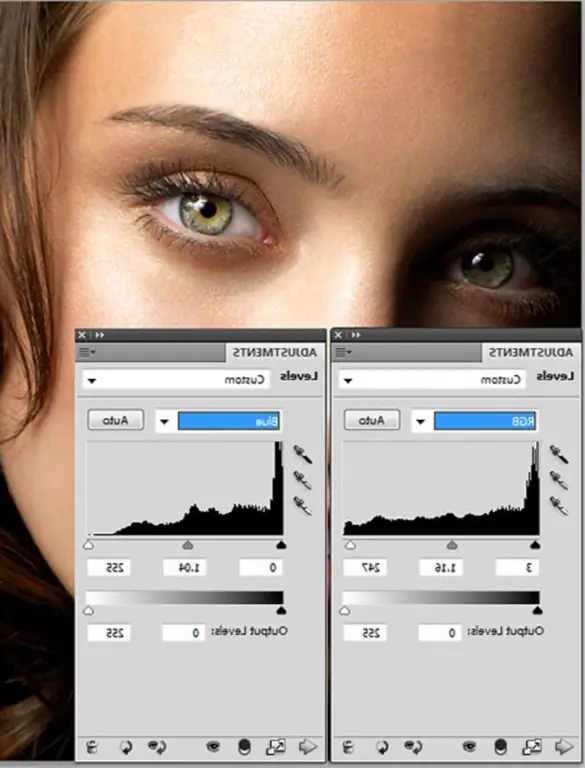
Det är nödvändigt
Dator och Photoshop
Instruktioner
Steg 1
Detta program kan köpas på två sätt - ladda ner från Internet, köpa eller låna en skiva med programmet. Hur som helst börjar installationen med att köra filen setup.exe. Om skivan med programmet har automatisk laddning är det bättre att starta installationen från skivmenyn genom att klicka på Installera-knappen.
Steg 2
Du kommer att se ett välkomstfönster och ett meddelande om installationens start. Klicka på Nästa här.
Nästa fönster visar språkvalet. Välj och klicka på knappen Acceptera.
I nästa fönster anger du information, det vill säga i användarnamn och organisationsfält, som regel finns det redan dina data som specificerades under installationen av operativsystemet. Här måste du också ange vad du väljer: använd programmet gratis i 30 dagar eller använd den fullständiga versionen. Då blir det nödvändigt att ange registreringsnyckeln. Om den inte finns där, klicka sedan på en testperiod på 30 dagar. I nästa fönster klickar vi på knapparna Nästa, Installera, Nästa och Slutför. Installationen av programmet har avslutats.
Steg 3
Nu lanserar vi programmet. Detta kan göras från Start-menyn - Program (Alla program) - Adobe Photoshop. Detta är vår första lansering av ett redan installerat program och ett fönster visas framför oss med en begäran om att ange registreringsnyckeln eller använda en kort provperiod, och inom 30 dagar kan du ange nyckeln för att programmet ska fungera fullt.
Tryck på Fortsätt provknappen, följande fönster visas framför dig, där programmet frågar dig hur du laddar ner programuppdateringarna. Kontrollera det andra objektet (Fråga mig innan du laddar ner …), vilket innebär att du bara laddar ner uppdateringar med mitt tillstånd. Klicka sedan på OK.
När du har en registreringsnyckel måste du gå till menyn Hjälp - Aktivera och ange din nyckel.






